- מְחַבֵּר Jason Gerald [email protected].
- Public 2024-01-19 22:12.
- שונה לאחרונה 2025-01-23 12:18.
WikiHow זה מלמד אותך כיצד ליצור גופנים משלך באמצעות שירות מקוון בשם "קליגרף". שירות זה הינו ללא תשלום ומאפשר ליצור גופן של עד 75 תווים. באמצעות חשבון חינמי תוכל ליצור גופן אחד בכל פעם.
שלב
שיטה 1 מתוך 4: הורדת תבניות

שלב 1. בקר בכתובת https://www.calligraphr.com/ בדפדפן
כתובת זו תעביר אותך לאתר Calligraphr. באתר זה, עליך ליצור חשבון.
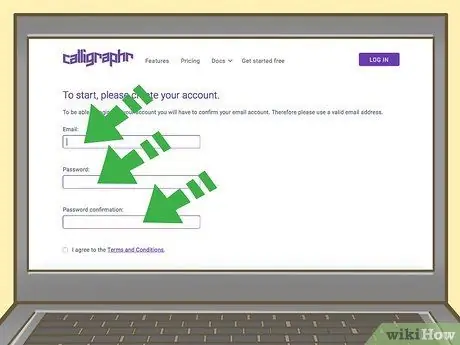
שלב 2. צור חשבון חינם
אינך צריך לשלם דבר על מנת להשתמש ב- Calligraphr, אך עליך ליצור חשבון באמצעות כתובת הדוא ל והסיסמה שלך. ליצירת חשבון:
- לחץ על " התחל בחינם " בתחילת הדף.
- הזן את כתובת הדוא"ל שלך בשדה "דוא"ל".
- הזן את הסיסמה בשדה "סיסמה".
- הזן מחדש את הסיסמה בשדה "אישור סיסמה".
- סמן את התיבה "אני מסכים לתנאים ולהגבלות".
- לחץ על " שלח ”.
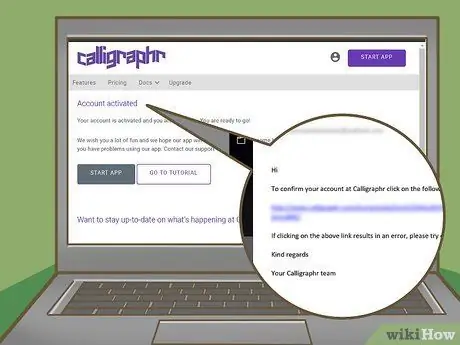
שלב 3. אשר את כתובת הדוא"ל שלך
עבור לתיבת הדואר הנכנס של חשבון הדוא"ל בו השתמשת כדי ליצור את החשבון, ולאחר מכן בדוק את הדוא"ל מתוך "Calligraphr" ולחץ על הקישור בגוף ההודעה הראשי. תועבר לדף הראשי של Calligraphr.
אם אינך רואה הודעת דוא"ל עם הנושא "אשר את חשבונך" מ- Calligraphr, בדוק את " ספאם "או" פְּסוֹלֶת "בחשבון הדוא"ל.
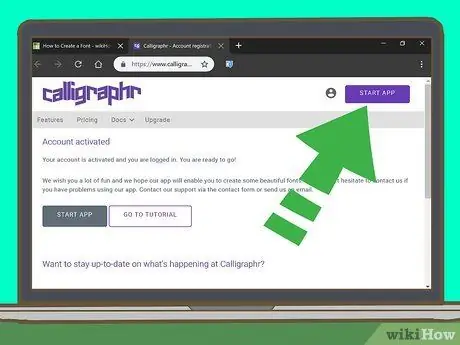
שלב 4. לחץ על התחל יישום
זהו כפתור סגול בפינה השמאלית העליונה של הדף.
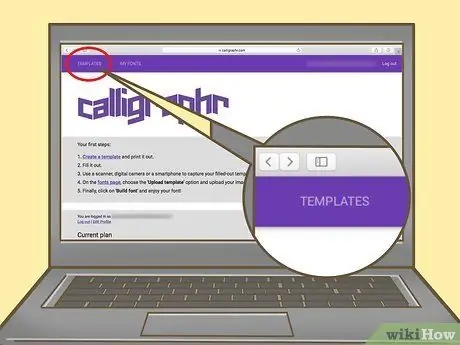
שלב 5. לחץ על TEMPLATES
הוא בפינה השמאלית העליונה של הדף.
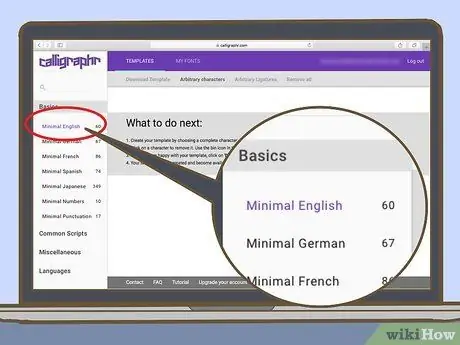
שלב 6. בחר שפה מוגדרת מראש
לחץ על אפשרות בצד שמאל של הדף, ולאחר מכן וודא שאתה אוהב את ההגדרה המוגדרת מראש על ידי סקירה באמצע הדף.
הגרסה החינמית של קליגרפר מאפשרת לך לצייר עד 75 תווים. אם אתה בוחר " מינימום אנגלית ”, תוכל ליצור גופנים לכל האלף בית ולכמה תווים מיוחדים.
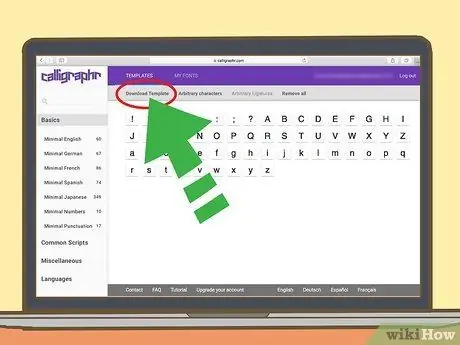
שלב 7. לחץ על הורד תבנית
הוא בפינה השמאלית העליונה של הדף.
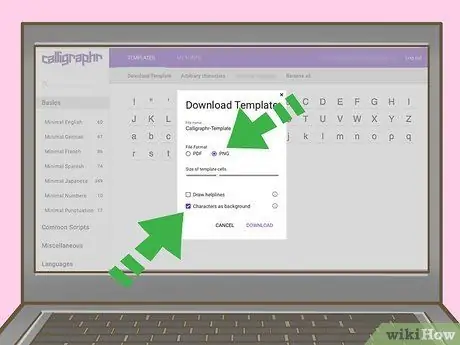
שלב 8. לחץ על תיבות הסימון "PNG" ו- "תווים כרקע"
באמצעות שתי האפשרויות הללו, תוכל להוריד את התבנית בפורמט המתאים.
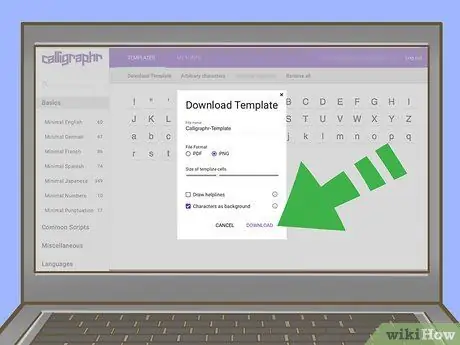
שלב 9. לחץ על הורדה
זה בפינה הימנית התחתונה של החלון.
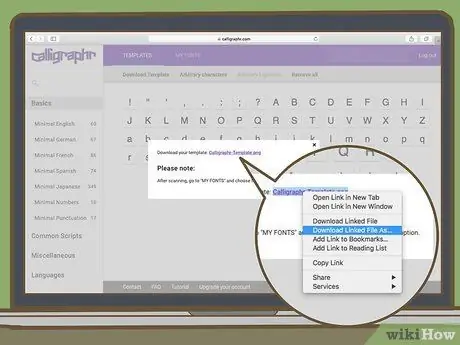
שלב 10. לחץ על קישור ההורדה
זהו קישור מימין לשורה "הורד את התבנית שלך", בחלק העליון של החלון. התבנית תורד למחשב שלך. לאחר סיום ההורדה, תוכל לערוך אותו.
- אם נפתח חלון או כרטיסייה חדשים כאשר אתה לוחץ על קישור ההורדה, פתח את אותו חלון או כרטיסייה ולחץ באמצעות לחצן העכבר הימני על תמונת התבנית. לחץ על " שמור כ " לאחר מכן, בחר את תיקיית האחסון במחשב ולחץ על " להציל ”.
- אם אינך רוצה לערוך את הגופן באמצעות תוכנית מהמחשב שלך, באפשרותך להדפיס את התבנית, לצייר את הגופן באופן ידני בעזרת סמן, ולאחר מכן לסרוק את הגופן למחשב כקובץ PNG.
שיטה 2 מתוך 4: עריכת תבנית במחשב Windows
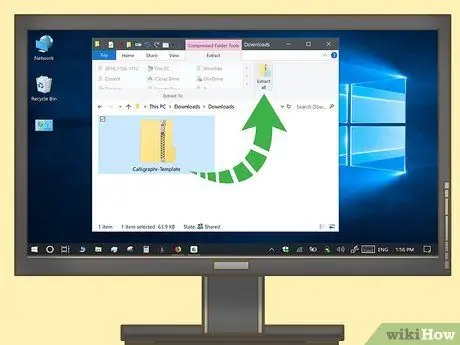
שלב 1. חלץ את תיקיית התבניות
דלג על שלב זה אם הורדת התבנית כקובץ-p.webp
- לחץ על הכרטיסייה " לחלץ ”.
- לחץ על " חלץ הכל ”.
- לחץ על " לחלץ ”.
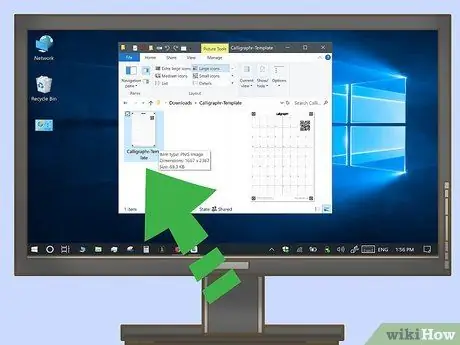
שלב 2. בחר תבנית
לחץ על התבנית שברצונך לערוך כדי לבחור אותה.
- אם הורדת תיקיה עם מספר תבניות, יהיה עליך לפתוח את התבניות הקיימות כדי לוודא שהן נכונות לפני שתמשיך.
- האפשרות "תבנית 1" היא בדרך כלל תבנית לתווים A-Z ו- 0-9.
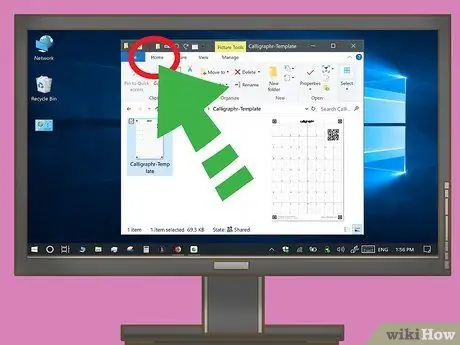
שלב 3. לחץ על הכרטיסייה דף הבית
זה בפינה השמאלית העליונה של החלון. סרגל הכלים יופיע בחלק העליון של החלון.
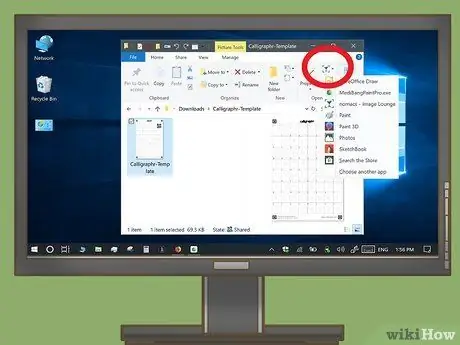
שלב 4. לחץ על החץ הנפתח פתח
סמל החץ הפונה כלפי מטה
מימין לכפתור " לִפְתוֹחַ "בקטע" פתח "בסרגל הכלים. לאחר מכן יופיע תפריט נפתח.
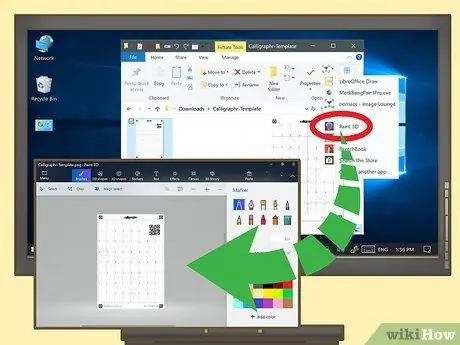
שלב 5. לחץ על תוכנית לעריכת תמונות ובחר אישור
בחר את תוכנית עריכת התמונות המותקנת במחשב ולחץ על " בסדר "כדי לפתוח את התבנית בתוכנית שנבחרה. אתה יכול להשתמש ב- MS Paint, Paint 3D, Photoshop, GIMP, Adobe Illustrator, Inkscape, Corel Draw או תוכניות אחרות.
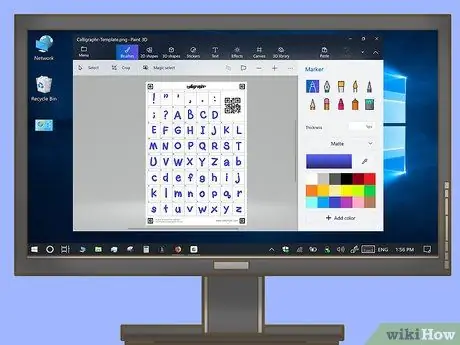
שלב 6. צייר כל תו בתיבה שכותרתה
השתמש בכלי העט, העיפרון או המברשת בתוכנית עריכת תמונות כדי לצייר תווים משלך על גבי התווים המתאימים בתבנית. נסה לצייר כל תו באותו גודל כמו התו שבתבנית.
- אם יש לך חרט ומשטח ציור, תוכל להשתמש בהם במקום עכבר. עם זאת, ייתכן שיהיה עליך גם לפתוח את התבנית בתוכנית אחרת.
- ברוב תוכניות עריכת התמונות, תוכל לבטל טעות על ידי לחיצה על קיצור המקשים Ctrl+Z.
- אם אתה משתמש בתוכנית התומכת במספר שכבות, כדאי לצייר את תווי הגופן בשכבה נפרדת מהתבנית.
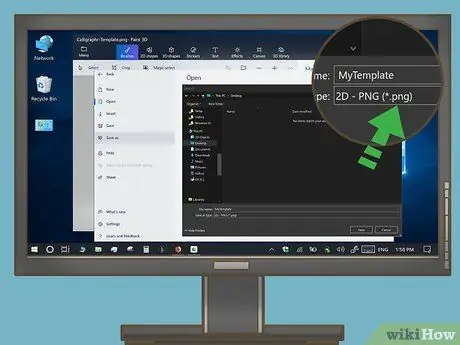
שלב 7. שמור את דף התווים כתמונת PNG
בצע את השלבים הבאים כדי לשמור את גיליון התווים בפורמט PNG:
- לחץ על התפריט " קוֹבֶץ ”.
- בחר " שמור כ "(או" יְצוּא "בכמה תוכניות לעריכת תמונות).
- בחר " PNG "ליד" פורמט "או" שמור כסוג ".
- הקלד שם קובץ עבור גליון התווים שליד השדה "שם קובץ".
- לחץ על " להציל ”.
שיטה 3 מתוך 4: עריכת תבנית ב- Mac
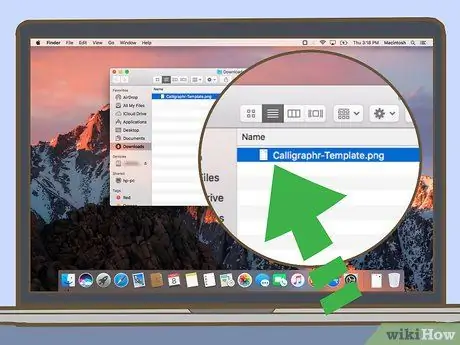
שלב 1. בחר קובץ תבנית
פתח את התיקיה שבה הורדת קובץ התבנית ולאחר מכן לחץ על הקובץ שברצונך לערוך כדי לבחור אותו.
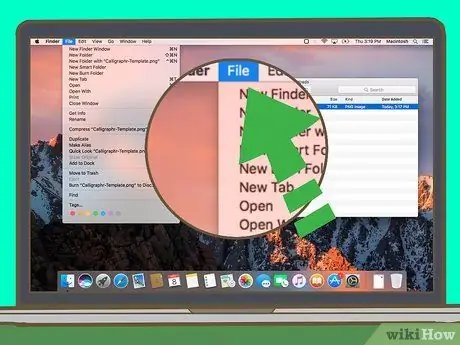
שלב 2. לחץ על קובץ
תפריט זה נמצא בחלק העליון של המסך. לאחר מכן יופיע תפריט נפתח.
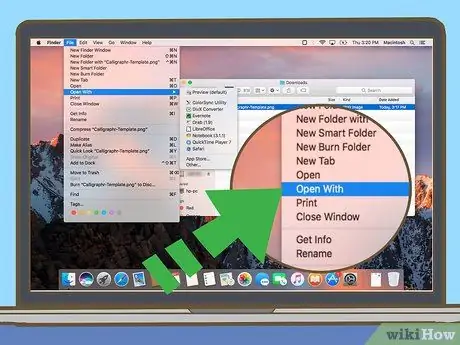
שלב 3. בחר פתח באמצעות
הוא נמצא בחלק העליון של התפריט הנפתח. לאחר בחירתו, יופיע תפריט מוקפץ ליד הסמן.
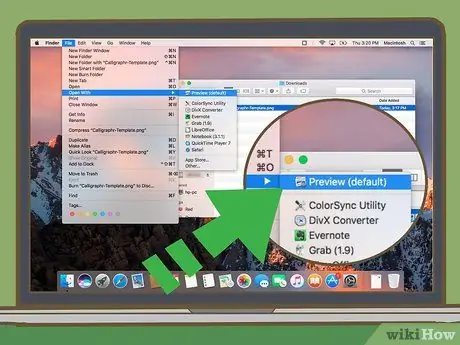
שלב 4. לחץ על תוכנית לעריכת תמונות
אתה יכול להשתמש בכל תוכנית לעריכת תמונות המותקנת ב- Mac שלך. תוכניות אלה כוללות Preview, Photoshop, GIMP, Adobe Illustrator, Inkscape, Corel Draw או אחרות.
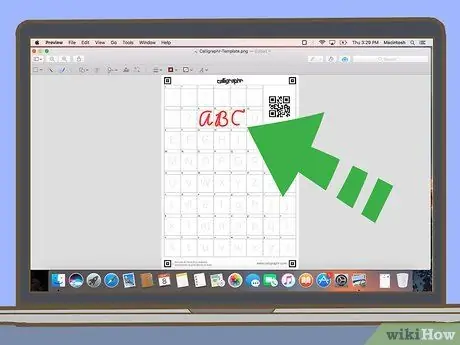
שלב 5. צייר כל תו בתיבות המסומנות
השתמש בכלי העט, העיפרון או המברשת בתוכנית לעריכת תמונות כדי ליצור תווים משלך על גבי כל תו תואם בתבנית. נסה לצייר תו בגודל זהה לגודל התו לדוגמא שבתבנית.
- אם אתה משתמש בתצוגה מקדימה, לחץ על הסמל הדומה לקצה הסמן בחלק העליון של התמונה ולאחר מכן לחץ על הסמל הדומה לעיפרון המשרטט קו. בעזרת אפשרות זו תוכל לצייר תבנית.
- אם יש לך חרט ומשטח ציור, תוכל להשתמש בהם במקום עכבר. עם זאת, ייתכן שיהיה עליך לפתוח את התבנית בתוכנית אחרת.
- אם אתה משתמש בתוכנית התומכת במספר שכבות, כדאי לצייר את תווי הגופן בשכבה נפרדת מהתבנית.
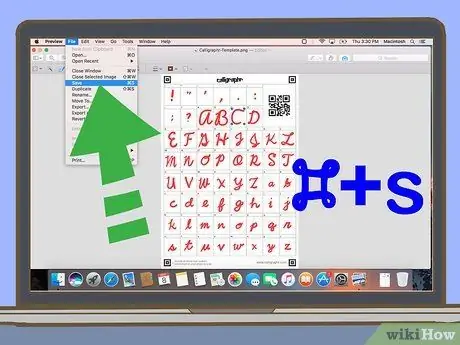
שלב 6. שמור את דף התווים כתמונת PNG
בצע את השלבים הבאים כדי לשמור את גיליון התווים כתמונת PNG:
- לחץ על התפריט " קוֹבֶץ ”.
- לחץ על "" שמור בשם "(או" יְצוּא "בכמה תוכניות).
- בחר " PNG "בתפריט הנפתח תחת" פורמט "או" בחר סוג קובץ ".
- הקלד שם לדף התווים שליד "שם".
- לחץ על " להציל ”.
שיטה 4 מתוך 4: יצירת פונט
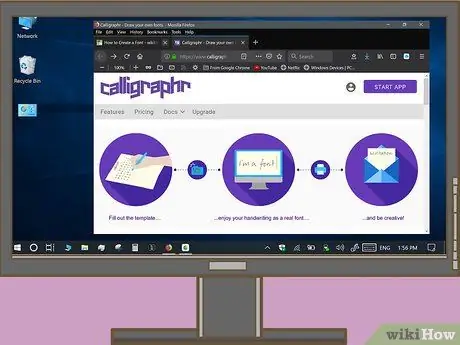
שלב 1. בקר בכתובת https://www.calligraphr.com/ בדפדפן
אתר זה הוא אותו אתר כמו בהורדת התבנית.
היכנס באמצעות שם המשתמש והסיסמה שנבחרו בעבר ליצירת החשבון בשיטה הראשונה אם אינך מחובר לחשבון באופן אוטומטי
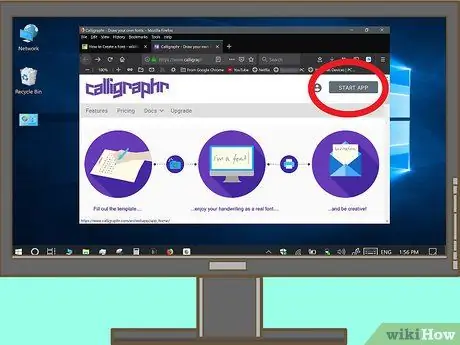
שלב 2. לחץ על התחל יישום
הוא בפינה השמאלית העליונה של הדף.
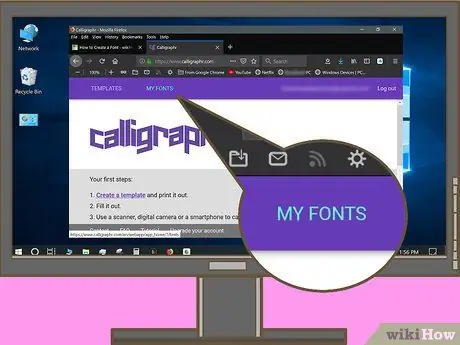
שלב 3. לחץ על הפונטים שלי
הוא בפינה השמאלית העליונה של הדף.
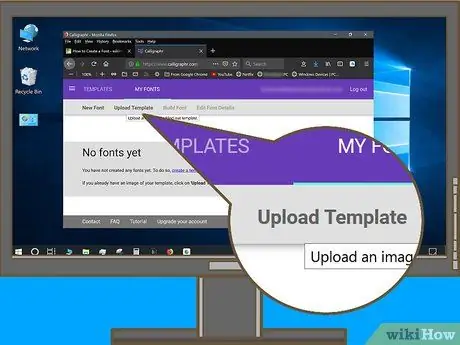
שלב 4. לחץ על העלאת תבנית
הוא נמצא בראש הדף. לאחר מכן ייפתח חלון חדש.
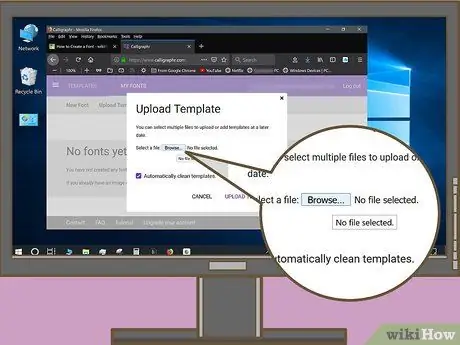
שלב 5. לחץ על בחר קובץ
זה באמצע החלון.
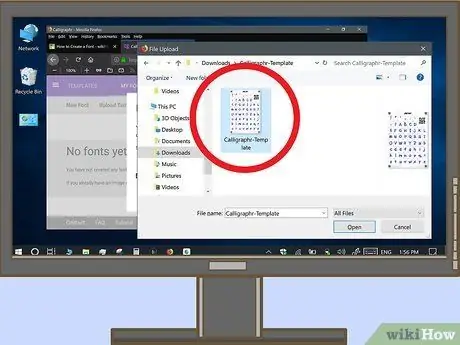
שלב 6. בחר את דף התווים שיצרת בעבר מהתבנית
חפש את קובץ הגיליון המכיל את תווי הגופן שיצרת.
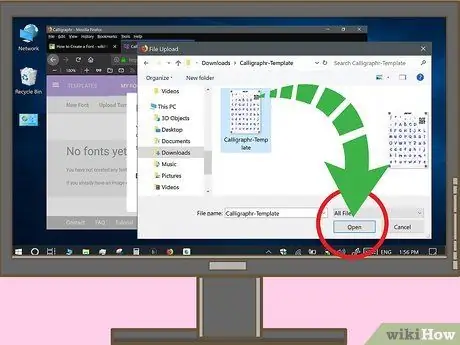
שלב 7. לחץ על פתח
זה בפינה הימנית התחתונה של החלון. לאחר מכן הקובץ יעלה.
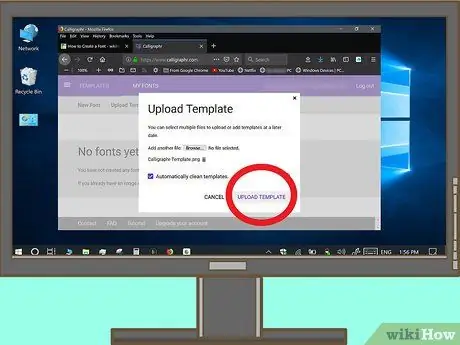
שלב 8. לחץ על העלה תבנית
אפשרות זו נמצאת בתחתית החלון. הקובץ יתווסף לדף הקליגרף שלך.

שלב 9. גלול מטה ולחץ על הוסף תווים לחברתך
זה בפינה הימנית התחתונה של הדף. תוצג תצוגה מקדימה של תצוגת הגופן.
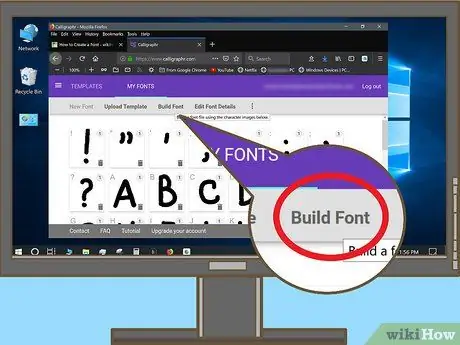
שלב 10. לחץ על Build Font
כרטיסייה זו נמצאת בראש הדף. לאחר מכן יוצג חלון נוסף.
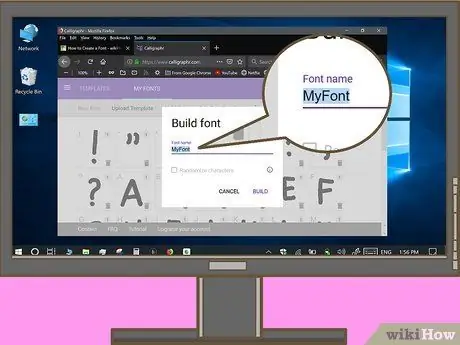
שלב 11. הזן את שם הגופן
בשדה "שם גופן", החלף את הטקסט "MyFont" בשם הגופן שאתה רוצה.
השם שנבחר יהיה השם המוצג בעת בחירה והפעלה של גופנים בתוכניות כגון Microsoft Word
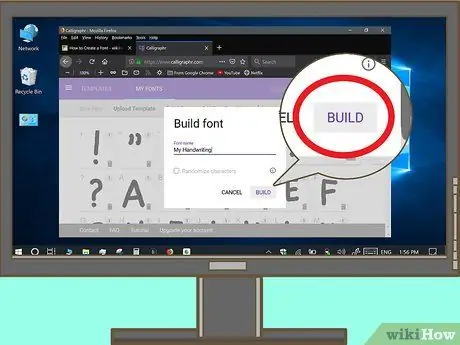
שלב 12. לחץ על BUILD
זה בפינה הימנית התחתונה של החלון. לאחר מכן, הגופן ייווצר.
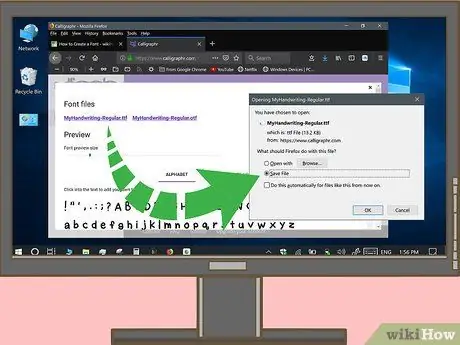
שלב 13. לחץ על אחד מקישורי ההורדה "קובצי פונט"
תוכל לראות קישורים המסתיימים ב- ".ttf" וקישורים המסתיימים ב- ".otf" תחת הכותרת "קבצי גופנים". אם אינך יודע את ההבדל, לחץ על הקובץ " .ttf " קובץ הגופן יורד למחשב ולאחר מכן תוכל להתקין אותו במחשב שלך בשלבים הבאים:
- חלונות - לחץ פעמיים על קובץ הגופן ולאחר מכן בחר " להתקין "בחלק העליון של החלון המוצג.
- מק - לחץ פעמיים על קובץ הגופן ולאחר מכן בחר " להתקין "בתחתית החלון.
טיפים
- חיבור משטח ציור ועט מחובר למחשב יכול לסייע בשיפור הדיוק שלך בעת ציור גופנים.
- אם אתה משתמש באייפד פרו ועט (או טאבלט אנדרואיד שמגיע עם חרט), תוכל לשלוח את תבנית הגופן לכתובת הדוא"ל שלך, לפתוח אותה בטאבלט שלך, לצייר עליה ולשלוח את התבנית העריכה. לכתובת הדוא"ל שלך כך שלא תדאג לצייר במחשב.
- אם אתה משתמש ב- Photoshop, GIMP, Adobe Illustrator, Inkscape או Corel Draw, צור את התווים בשכבה נפרדת מתמונת התבנית המקורית.






